Supprimer Cerber 4.1.0 virus (Guide de suppression)
Guide de suppression de virus Cerber 4.1.0
Quel est Le virus rançongiciel Cerber 4.1.0?
La trilogie du rançongiciel Cerber prendra-t-elle fin ? Cerber 4.1.0 fait son apparition sur scène
Comme vous pouvez déjà l’imaginer, le virus Cerber 4.1.0 est un autre virus crypteur de fichier appartenant à la série des infâmes virus de Cerber, Cerber virus. Les cybers criminels ont décidé de surprendre la communauté virtuelle avec une technique de double attaque, car la version 4.1.0 a immédiatement été suivie de la version actualisée 4.1.1. Il semble que les créateurs de ce cyber fléau n’ont aucune intention de lâcher prise sur la communauté virtuelle de sitôt. Il y a de cela un mois, Cerber a été actualisée au niveau des extensions rattachées. Alors que les éditions initiales de ce rançongiciel ajoutaient les extensions .cerber2 et .cerber3 respectivement, la dernière version rattache un code numérique de 4 chiffres sur chaque version corrompue. Si cette malencontreuse cyber infection se retrouve dans votre appareil et a déjà verrouillé toutes vos données, gardez votre calme et supprimez Cerber 4.1.0 de votre PC. Vous pouvez utiliser le logiciel FortectIntego pour accélérer le processus de suppression.
Le virus actuel est, à ce qu’il paraît, la cyber menace qui se développe le plus rapidement. Lorsqu’on le compare à d’autres menaces comme CryptoWall, qui totalise déjà sept ans d’existence, la première version de Cerber n’a vu le jour qu’en Mars. En ce temps-là, il était un rançongiciel qui ciblait uniquement quelques pays et nécessitait un redémarrage du système pour s’exécuter complètement. Cependant, en quelques mois seulement, la menace s’est améliorée à la vitesse de la lumière de telle sorte que les experts informatiques se démènent pour se mettre au niveau des dernières versions. Avec la version nouvellement réapparue de Locky, on pense que Cerber occupe la troisième position après CryptoWall et Locky dans le classement des virus informatiques les plus dangereux. La version actuelle n’ajoute aucune extension, mais pourrait cacheter les données avec un code numérique ou n’ajouter aucune extension du tout. Cerber utilise toujours le fichier README.hta pour informer les victimes de l’infection de leurs appareils. On peut y lire ceci :
Vos documents, photos, bases des données et autres fichiers importants ont été cryptés !
Pour décrypter vos fichiers, vous devez payer un logiciel spécial – « Cerber Decryptor »
Toutes les transactions doivent se faire par le biais du réseau Bitcoin uniquement.
Pendant 7 jours, vous pourrez acheter ce produit au prix spécial de : B 1.24 ($524)
Après 7 jours, le prix de ce produit augmentera jusqu’à atteindre : B 2.48 ($1048)
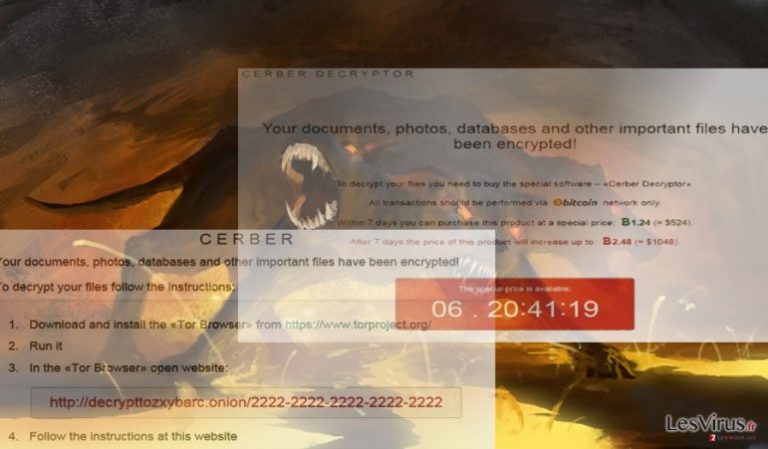
Comment ce rançongiciel est-il diffusé ?
Heureusement, nous avons découvert que le malware Cerber 4.1.0 est diffusé par le kit d’exploit pseudoDarkleech Rig. Pour que ce malware commence à agir, la victime doit cliquer sur un lien ou logiciel infecté. Par la suite, le kit d’exploit, qui se trouve dans ce lien identifie les vulnérabilités éventuelles du logiciel de l’appareil visé. Après les avoir trouvées, il prend le contrôle de l’appareil et extrait son contenu qui s’avère souvent être un ransomware. Fort heureusement, le kit d’exploit Rig (qui est associé au malware crypteur de fichier CrypMIC virus) est moins actif en comparaison avec le kit d’exploit rocketing Neutrino. Cependant, aucun utilisateur n’est à l’abri de cette menace. De plus, l’infection de Cerber 4.1.0 peut se produire après être tombé dans le piège des faux emails qui prétendent être des emails envoyés par des autorités gouvernementales, des organisations financières ou même des réseaux sociaux. Vérifiez toujours doublement tous les emails que vous recevez des personnes que vous ne connaissez pas ! Vous devez toujours vérifier l’identité de l’expéditeur et la substance du message pour comprendre à qui vous avez à faire. Si vous remarquez des erreurs criardes de grammaire ou d’orthographe, c’est que vous avez à faire aux pirates informatiques. La meilleure façon de contrer les messages trompeurs et de déjouer l’ éventuelle infiltration du rançongiciel Cerber 4.1.0 est d’installer un outil de sécurité adapté.
L’élimination du rançongiciel Cerber 4.1.0
L’élimination de ce virus n’est pas un processus compliqué si vous la confiez à un programme anti-spyware, FortectIntego ou Malwarebytes. Il est vital d’effectuer un scan du système lorsqu’il a été mis à jour pour que ce programme détecte les logiciels malveillants. Après avoir complètement supprimé le virus Cerber 4.1.0, vous pourrez entamer la procédure de décryptage des données. Il est vrai que certaines entreprises ont déjà mis sur pied le décrypteur gratuit de la version originale de Cerber, mais, cet outil peut ne pas être efficace pour les dernières éditions. Cependant, il n’y a aucune raison de déprimer. Suivez les suggestions fournies pour décrypter les données à l’aide d’autres outils. Enfin, les instructions présentées ci-dessous vous permettront de retrouver l’accès à votre ordinateur, vous rencontrez des problèmes lors du processus de suppression de Cerber 4.1.0.
Guide de suppression manuel de virus Cerber 4.1.0
Rançongiciel : Suppression manuelle des rançongiciels en Mode sans échec
Important! →
Le guide de suppression manuelle risque de se révéler trop compliqué pour les utilisateurs ordinaires d'ordinateurs. Une connaissance avancée en informatique est nécessaire pour l'exécuter correctement (si des fichiers vitaux du système sont supprimés ou endommagés, cela pourrait compromettre complètement Windows), et cela pourrait également prendre des heures. C'est pourquoi nous vous conseillons fortement d'utiliser plutôt la méthode automatique fournie ci-dessus.
Étape 1. Accéder au Mode sans échec avec la mise en réseau
La suppression manuelle des logiciels malveillants doit être effectuée de préférence dans le cadre du Mode sans échec.
Windows 7 / Vista / XP
- Cliquez sur Démarrer > Arrêter > Redémarrer > OK.
- Lorsque votre ordinateur est actif, commencez à appuyer sur la touche F8 (si cela ne fonctionne pas, essayez F2, F12, Suppr, etc. – tout dépend du modèle de votre carte mère) plusieurs fois jusqu'à ce que la fenêtre Options avancées de démarrage s'affiche.
- Sélectionnez le Mode sans échec avec mise en réseau dans la liste.

Windows 10 / Windows 8
- Faites un clic droit sur le bouton Démarrer et sélectionnez Paramètres

- Faites défiler vers le bas pour choisir Mise à jour et sécurité.

- Sur le côté gauche de la fenêtre, choisissez Récupération.
- Faites maintenant défiler vers le bas pour trouver la section Démarrage avancé.
- Cliquez à présent sur Redémarrer.

- Sélectionnez Résolution des problèmes

- Allez à la section Options avancées.

- Sélectionnez Paramètres de démarrage.

- Cliquez sur Redémarrer.
- Appuyez maintenant sur 5 ou cliquez sur 5) Activer le Mode sans échec avec la mise en réseau..

Étape 2. Mettre fin aux processus suspects
Le Gestionnaire de tâches Windows est un outil pratique qui montre tous les processus en cours d'exécution en arrière-plan. Si un logiciel malveillant exécute un processus, vous devez l'arrêter :
- Appuyez sur Ctrl + Maj + Échap sur votre clavier pour ouvrir le Gestionnaire des tâches de Windows.
- Cliquez sur Plus de détails.

- Faites défiler vers le bas jusqu'à la section Processus en arrière-plan, et recherchez tout ce qui est suspect.
- Faites un clic droit et sélectionnez Ouvrir l'emplacement du fichier.

- Retournez au processus, faites un clic droit et choisissez Fin de la tâche.

- Supprimez le contenu du dossier malveillant.
Étape 3. Vérifier le Démarrage du programme
- Appuyez sur Ctrl + Maj + Échap sur votre clavier pour ouvrir le Gestionnaire des tâches de Windows.
- Allez à l'onglet Démarrage.
- Faites un clic droit sur le programme suspect et choisissez Désactiver.

Étape 4. Supprimer les fichiers de virus
Les fichiers liés aux logiciels malveillants peuvent être trouvés à différents endroits de votre ordinateur. Voici des instructions qui pourraient vous aider à les repérer :
- Tapez Nettoyage de disque dans la barre de recherche Windows et appuyez sur Entrée.

- Sélectionnez le lecteur que vous souhaitez nettoyer (C : est votre lecteur principal par défaut, il est probablement celui qui contient les fichiers malveillants).
- Faites défiler la liste des Fichiers à supprimer et sélectionnez ce qui suit :
Temporary Internet Files
Downloads
Recycle Bin
Temporary files - Choisissez Nettoyer les fichiers système

- Vous pouvez également rechercher d'autres fichiers malveillants cachés dans les dossiers suivants (tapez ces entrées dans la barre de recherche Windows et appuyez sur Entrée) :
%AppData%
%LocalAppData%
%ProgramData%
%WinDir%
Une fois que vous avez terminé, redémarrez le PC en mode normal.
Supprimer Cerber 4.1.0 à l'aide de System Restore
-
Étape 1: Redémarrer votre ordinateur pour Safe Mode with Command Prompt
Windows 7 / Vista / XP- Cliquez sur Start → Shutdown → Restart → OK.
- Lorsque votre ordinateur devient actif, commencez à appuyer sur F8 plusieurs fois jusqu'à ce que vous voyez la fenêtre Advanced Boot Options.
-
Sélectionnez Command Prompt à partir de la liste

Windows 10 / Windows 8- Appuyez sur le bouton Power à Windows'écran de connexion. Appuyez maintenant sur et maintenez Shift, qui est sur votre clavier, puis cliquez sur Restart..
- Maintenant, sélectionnez Troubleshoot → Advanced options → Startup Settings et enfin appuyez sur Restart.
-
Une fois votre ordinateur devient actif, sélectionnez Enable Safe Mode with Command Prompt dans Startup Settings fenêtre.

-
Étape 2: Restaurer vos paramètres et fichiers système
-
Une fois la fenêtre Command Prompt'affiche, saisissez cd restore et cliquez sur Enter.

-
Maintenant, tapez rstrui.exe et appuyez sur Enter de nouveau..

-
Lorsqu'une nouvelle fenêtre apparaît, cliquez sur Next et sélectionnez votre point de restauration qui est antérieure à l'infiltration de Cerber 4.1.0. Après avoir fait cela, cliquez sur Next.


-
Maintenant, cliquez sur Yes pour lancer la restauration du système.

-
Une fois la fenêtre Command Prompt'affiche, saisissez cd restore et cliquez sur Enter.
Bonus: Récupérer vos données
Le guide présenté ci-dessus peut vous permettre de supprimer Cerber 4.1.0 de votre ordinateur. Pour récupérer vos données cryptées, nous vous recommandons d'utiliser le guide détaillé suivant lesvirus.fr préparé par les experts en cyber sécurité.Si vos fichiers ont été cryptés par Cerber 4.1.0, vous pouvez utiliser plusieurs méthodes pour les récupérer:
La solution Data Recovery Pro
Les créateurs de ce logiciel l’ont actualisé de telle sorte qu’il soit en mesure de décrypter les fichiers affectés par les rançongiciels. Même si la garantie de récupération de toutes les données n’est pas de 100%, vous devez néanmoins l’essayer.
- Téléchargez Data Recovery Pro;
- Suivez les étapes contenues dans la section Data Recovery et installez ce programme
- Lancez le programme et analysez votre ordinateur pour retrouver les fichier cryptés par le rançongiciel Cerber 4.1.0;
- Restituez-les.
Récupération des fichiers en utilisant la fonction Windows Versions Précédentes
Grâce à cette fonctionnalité, vous pouvez trouver des versions récupérables de chaque fichier affecté par le ransomware.
- Retrouvez un des fichiers cryptés que vous souhaitez restaurer et cliquez droit dessus;
- Sélectionnez “Properties”, et allez dans l'onglet “Previous versions”;
- Là, cherchez toutes les copies disponibles du fichier dans “Folder versions”. Vous devez sélectionner la version que vous voulez restituer et cliquez sur “Restore”.
Les avantages de ShadowExplorer
Ce programme pourrait constituer une autre alternative de restitution des données. Nous ne savons pas encore si la dernière version de Cerber supprime les clichés instantanés des volumes. Ces clichés sont créés par le système d’exploitation. Lorsqu’ils sont correctement organisés, vous pouvez avoir des fichiers recréés.
- Téléchargez Shadow Explorer à partir de http://shadowexplorer.com/;
- Suivez les étapes de l'Assistant d'installation de Shadow Explorer et installez cette application dans votre ordinateur;
- Lancez le programme et glissez sur menu déroulant qui se trouve à l'angle supérieur gauche pour sélectionner le disque des données encodées. Vérifiez bien les dossiers qui s'y trouvent;
- Cliquez droit sur le dossier que vous voulez restaurer et sélectionnez “Export”. Vous pouvez aussi sélectionner l'endroit où vous voulez le sauvegarder.
Le Decrypteur de Cerber
Vous pouvez utiliser ce logiciel de décryptage (decryption software) pour déverrouiller vos fichiers.
Enfin, vous devriez toujours penser à la protection de crypto-ransomwares. Afin de protéger votre ordinateur de Cerber 4.1.0 et autres ransomwares, utiliser un anti-spyware de bonne réputation, telles que FortectIntego, SpyHunter 5Combo Cleaner ou de Malwarebytes
Recommandé pour vous
Ne vous faites pas espionner par le gouvernement
Le gouvernement dispose de plusieurs outils permettant de suivre les données des utilisateurs et d'espionner les citoyens. Vous devriez donc en tenir compte et en savoir plus sur les pratiques douteuses de collecte d'informations. Évitez tout suivi ou espionnage non désiré de la part du gouvernement en restant totalement anonyme sur Internet.
Vous pouvez choisir un emplacement différent que le vôtre lorsque vous êtes en ligne et accéder à tout matériel que vous souhaitez sans restrictions particulières de contenu. Vous pouvez facilement profiter d'une connexion Internet sans risque de piratage en utilisant le VPN Private Internet Access.
Gérez les informations auxquelles peut accéder le gouvernement ou toute autre partie indésirable et naviguez en ligne sans être espionné. Même si vous n'êtes pas impliqué dans des activités illégales ou si vous pensez que les services et les plateformes que vous choisissez sont fiables, soyez vigilant pour votre propre sécurité et prenez des mesures de précaution en utilisant le service VPN.
Sauvegarder les fichiers pour une utilisation ultérieure, en cas d'attaque par un malware
Les problèmes de logiciels générés par des logiciels malveillants ou la perte directe de données due au cryptage peuvent entraîner des problèmes avec votre appareil voire des dommages permanents. Lorsque vous disposez de sauvegardes adéquates et à jour, vous pouvez facilement récupérer après un tel incident et reprendre le travail.
Il est crucial de créer des mises à jour de vos sauvegardes après toute modification sur l'appareil, afin de pouvoir revenir au point sur lequel vous travailliez lorsque des logiciels malveillants ont modifié quoi que ce soit ou que des problèmes avec l'appareil ont entraîné une corruption des données ou des performances.
Lorsque vous disposez de la version précédente de chaque document ou projet important, vous évitez ainsi toute frustration et toute panne. Cela s'avère pratique lorsque des logiciels malveillants surgissent de nulle part. Utilisez Data Recovery Pro pour la restauration du système.







